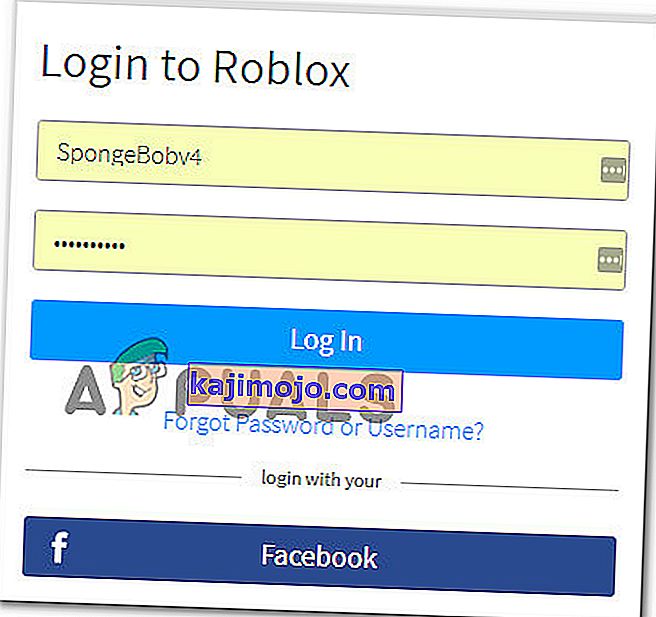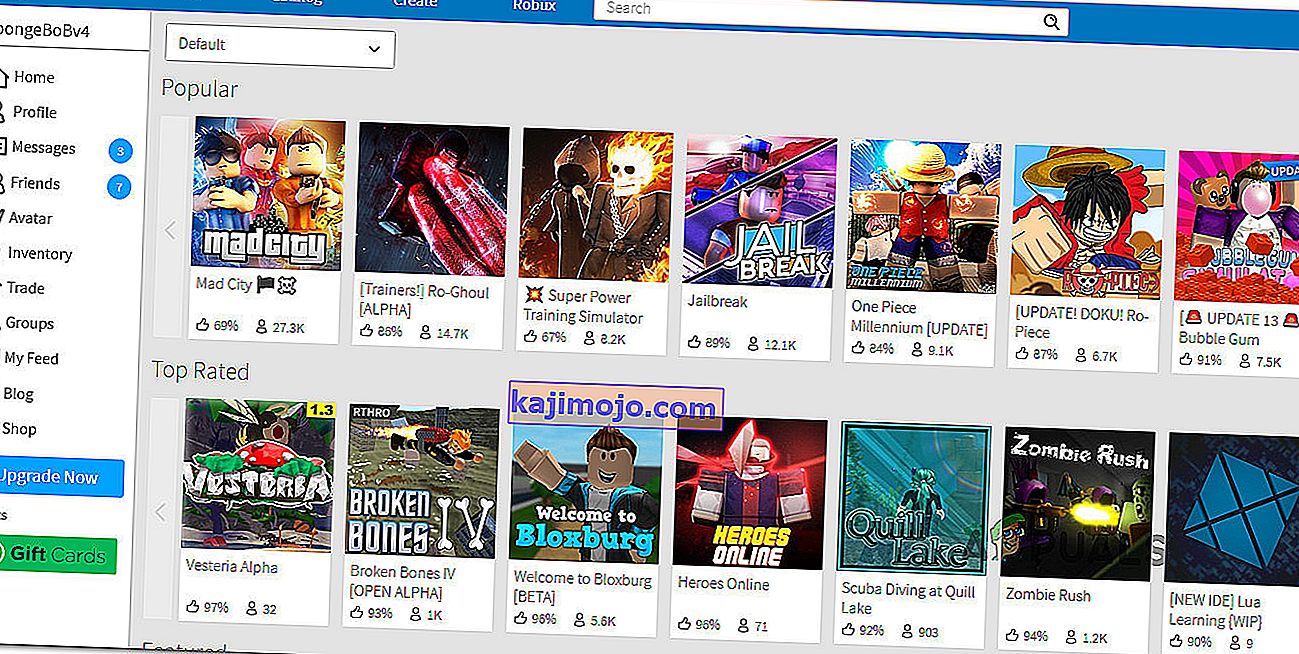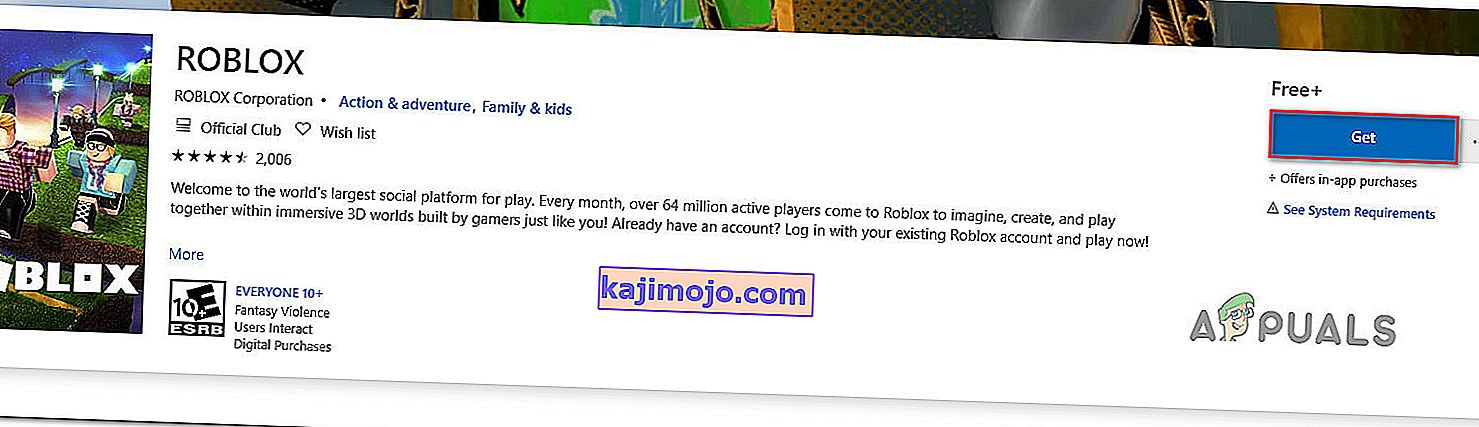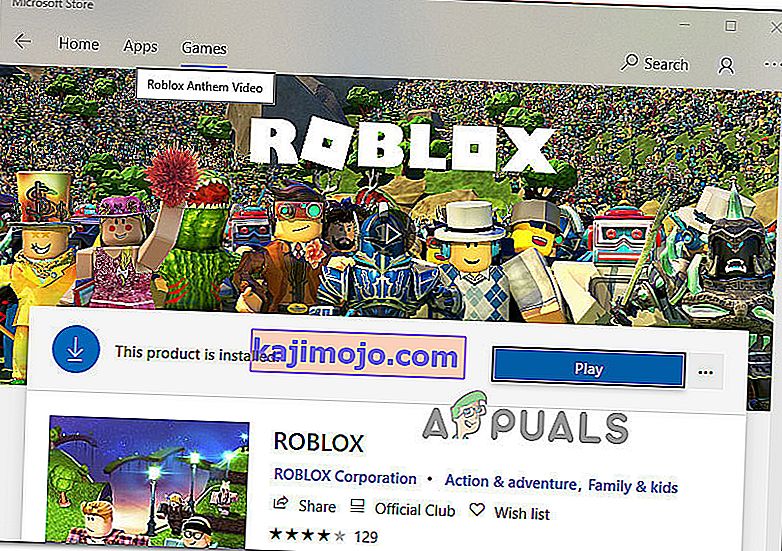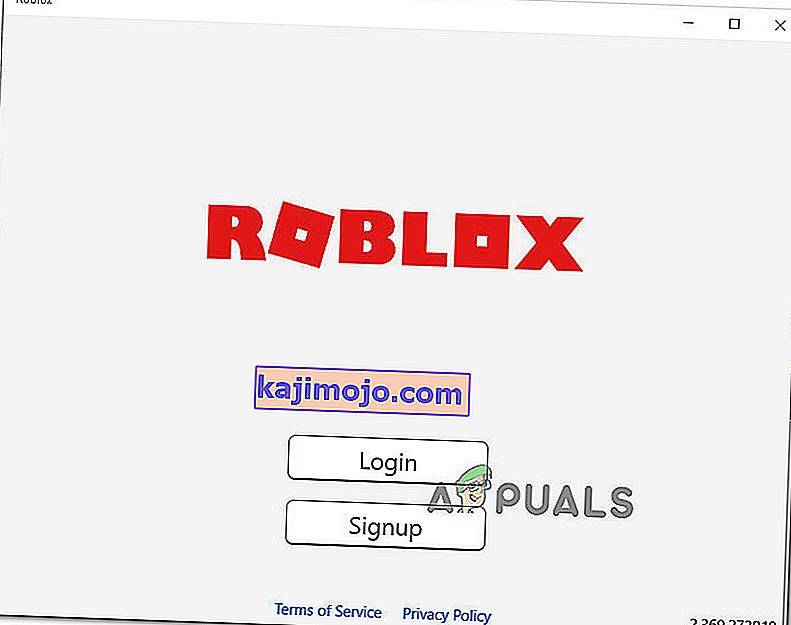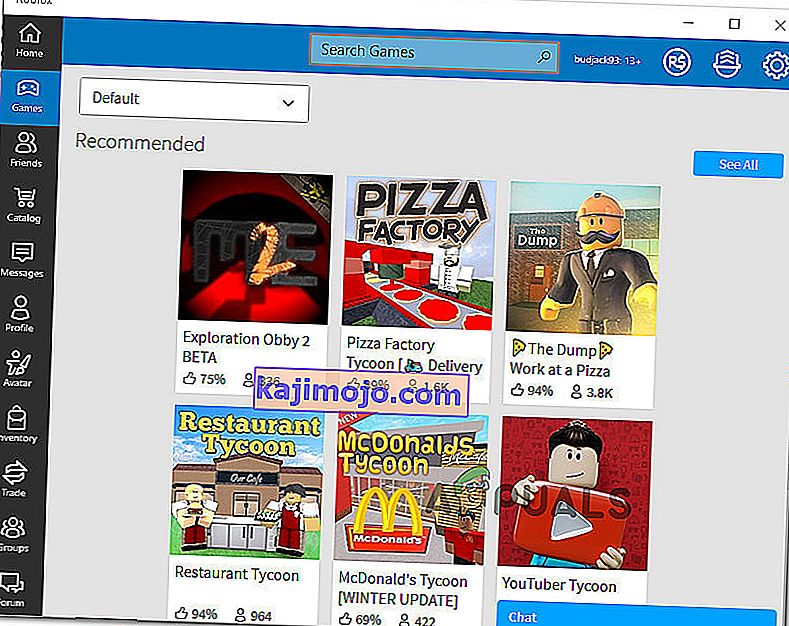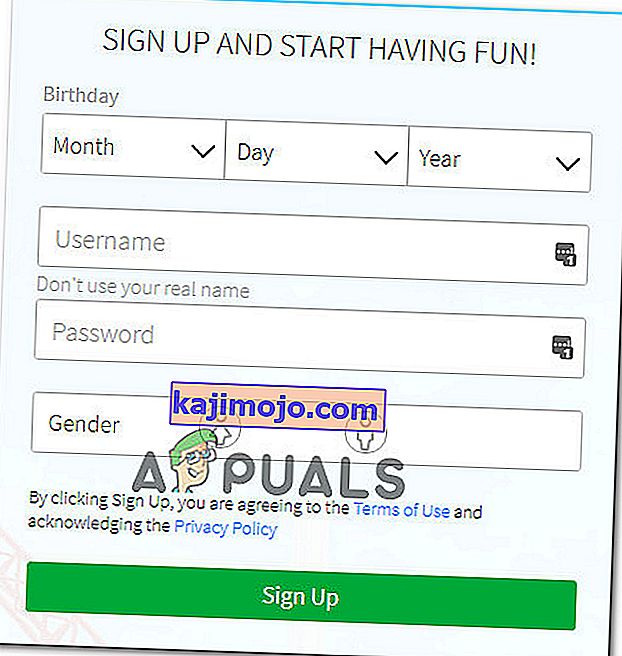Mulți dintre jucătorii Roblox au raportat că au primit codul de eroare: 610 când au încercat să înceapă un joc în Roblox. Cei mai mulți utilizatori afectați raportează că eroarea va apărea indiferent de jocul Roblox pe care încearcă să îl înceapă. Dintre toate cele mai populare erori din Roblox, acesta se numără printre cele mai noi coduri de eroare (a început să apară abia în decembrie 2018).

Ce cauzează codul de eroare: 610 în Roblox?
Am investigat acest mesaj de eroare special analizând diferite rapoarte ale utilizatorilor și strategiile de reparare pe care le-au folosit pentru a identifica și rezolva sursa problemei. Majoritatea informațiilor pe care le-am putut strânge pentru această eroare provin din DevForums oficiale și din alte câteva surse credibile.
Pe baza a ceea ce am strâns, există câteva scenarii comune care vor declanșa codul de eroare 610 în Roblox:
- Serverele Roblox sunt defecte - Această problemă ar putea apărea dacă Roblox efectuează în prezent întreținere programată sau există unele probleme neplanificate cu serverele lor. Acest lucru poate fi verificat destul de ușor utilizând un serviciu de detectare a coborârii. Dacă acesta este cazul problemei, singura soluție viabilă este să așteptați doar ca dezvoltatorii să-și recupereze serverele online.
- Problemă de cont - La sfârșitul anului 2018, o mulțime de conturi au fost sparte cu o fereastră pop-up care a spart jocul pentru mulți utilizatori. În acest caz, unele soluții care au funcționat pentru unele persoane sunt fie să vă deconectați și să vă autentificați din nou, fie să creați pur și simplu un cont nou.
- Versiunea web este în întreținere - După cum au descoperit mulți utilizatori afectați, se dovedește că versiunea web a Roblox este mult mai instabilă decât versiunea desktop. Dacă nu puteți lansa niciun joc Roblox din browserul dvs., descărcarea versiunii desktop (numai pentru Windows 10) ar putea rezolva problema automat
- DNS în cache necorespunzător - Deoarece unii utilizatori au reușit să rezolve problema prin spălarea DNS-ului lor, putem presupune în siguranță că această problemă ar putea apărea și în cazul în care configurația rețelei deține un DNS expirat. Utilizarea promptului de comandă pentru a le reîmprospăta ar trebui să rezolve problema în acest caz.
Dacă vă luptați în prezent pentru a rezolva acest cod de eroare special în Roblox, acest articol vă va oferi o colecție de pași de depanare. Derulați mai jos și veți găsi mai multe metode pe care alți utilizatori într-o situație similară le-au folosit fie pentru a rezolva, fie pentru a identifica cel puțin cauza erorii.
Dacă doriți să fiți cât mai eficienți posibil, vă încurajăm să urmați metodele de mai jos în ordinea în care sunt prezentate. În cele din urmă ar trebui să vă dați peste o soluție care aruncă o lumină asupra codului de eroare pe care îl întâlniți în Roblox.
Metoda 1: Verificarea dacă serverele sunt nefuncționale
Unul dintre primele lucruri pe care ar trebui să le faceți atunci când întâlniți codul de eroare: 610 este să verificați dacă cauza problemei este dincolo de controlul dvs. Pe baza investigațiilor noastre, această eroare specială poate apărea și în cazul în care serverele Roblox sunt nefuncționale.
Acest lucru s-a întâmplat înainte la sfârșitul anului 2018, când unii hackeri au reușit să creeze o interfață grafică în unele conturi care au forțat o fereastră pop-up care a dus la blocarea jocului. Dezvoltatorii din spatele Roblox au reușit de atunci să rezolve problema, dar nu este imposibil ca unele variații ale acestei probleme să se întoarcă.
Având în vedere acest lucru, vă încurajăm să începeți depanarea acestei erori, verificând starea serverelor Roblox. Pentru a face acest lucru, accesați unul dintre următoarele servicii de detectoare în jos și vedeți dacă alți jucători au probleme cu serverele:
- IsTheServiceDown
- DownDetector

În cazul în care descoperiți că sursa problemei este o problemă de server, așteptați câteva ore înainte de a încerca să lansați din nou un joc Roblox.
Dacă nu găsiți nicio dovadă că serverele Roblox sunt defecte, dar întâmpinați încă codul de eroare 610, treceți la următoarea metodă de mai jos.
Metoda 2: Deconectați-vă și conectați-vă la cont
Majoritatea jucătorilor Roblox care s-au luptat să rezolve această eroare specială au reușit în cele din urmă să o facă, deconectându-se din contul lor și de la toate celelalte sesiuni înainte de a se conecta din nou. Deși nu există nicio explicație oficială de ce această metodă este eficientă, unii utilizatori afectați speculează că probabil se datorează faptului că unele componente se reîmprospătează atunci când utilizatorii se deconectează și se conectează din nou.
Iată un ghid rapid despre cum să faceți acest lucru:
- În Roblox, faceți clic pe pictograma roată (Setări) din colțul din dreapta sus și faceți clic pe Deconectare.

- Reîmprospătați pagina browserului și conectați-vă din nou cu același cont.
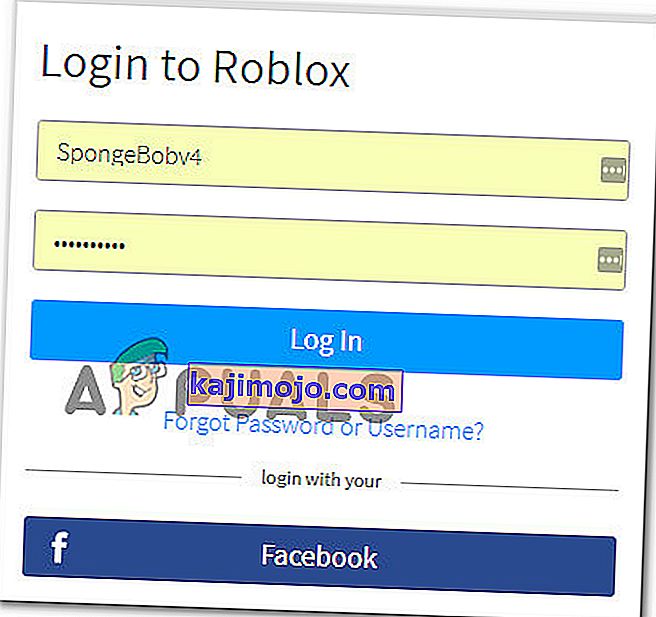
- Accesați fila Joc și lansați din nou un joc pentru a vedea dacă problema persistă.
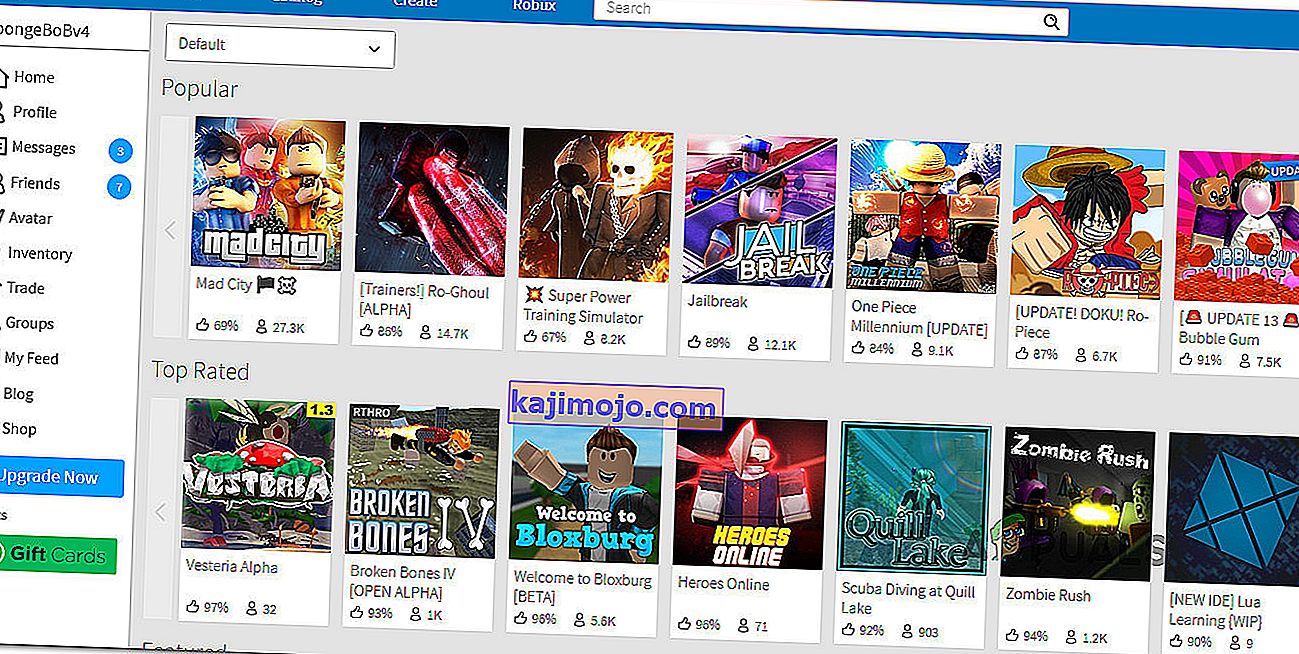
Dacă întâmpinați încă codul de eroare 610, treceți la următoarea metodă de mai jos.
Metoda 3: Descărcarea Roblox pe computer (numai pentru Windows 10)
Mai mulți jucători Roblox care s-au confruntat cu acest mesaj de eroare special au reușit să găsească o modalitate de a ocoli codul de eroare. Din păcate, această procedură este posibilă numai pe Windows 10, deoarece este singurul sistem de operare care include o aplicație Roblox care se va instala fizic pe computer.
Cei mai mulți utilizatori afectați care au ajuns să încerce această soluție au raportat că Codul de eroare: 610 a fost complet eliminat după instalarea Roblox pe computerul lor. Iată ce trebuie să faceți:
- Accesați acest link ( aici ) și apăsați butonul Obțineți pentru a descărca Roblox de pe computer. Alternativ, deschideți Magazinul Windows și căutați „Roblox” pentru a ajunge la o fereastră similară.
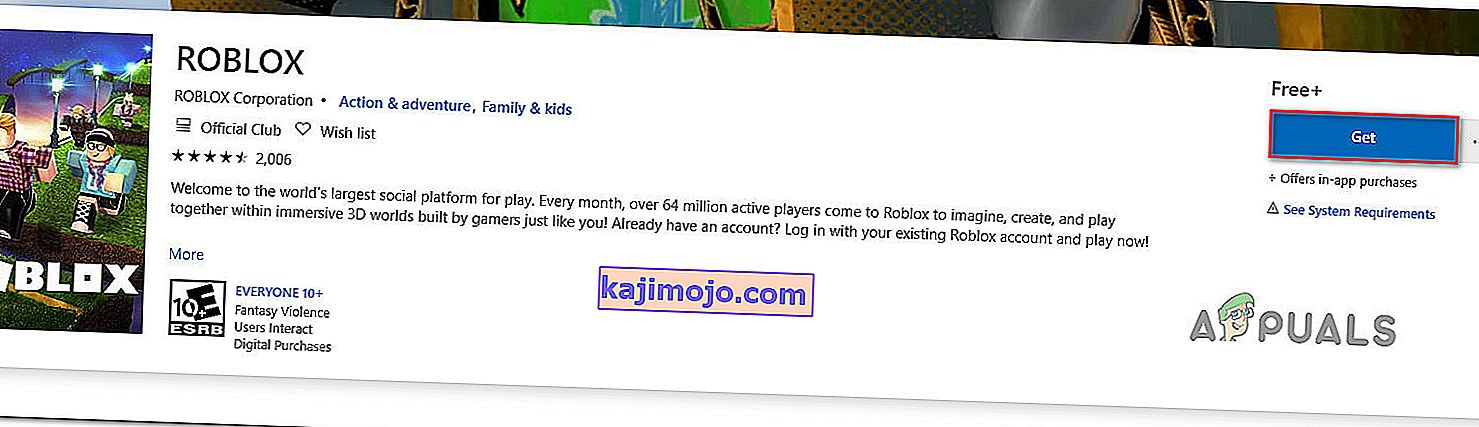
- Odată ce descărcarea a fost finalizată, veți fi direcționat către o fereastră Microsoft Store. Odată ajuns acolo, apăsați pe Play pentru a lansa versiunea desktop a jocului.
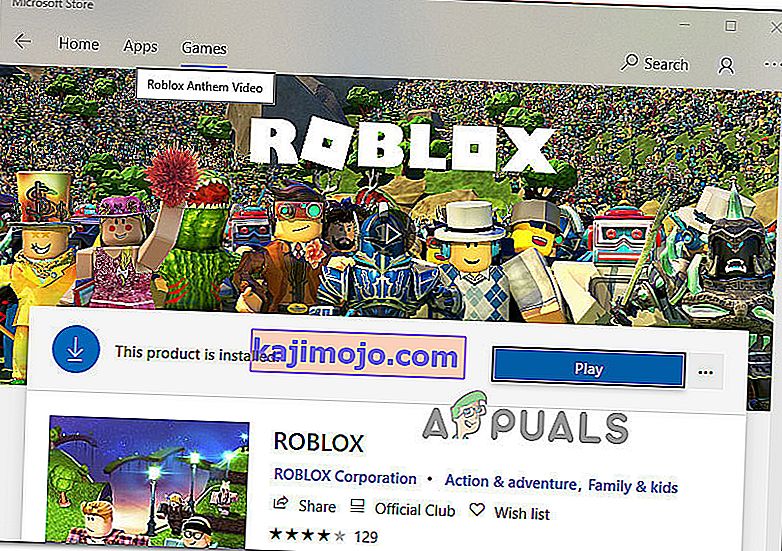
- Înscrieți-vă cu acreditările dvs. de utilizator pentru a vă conecta.
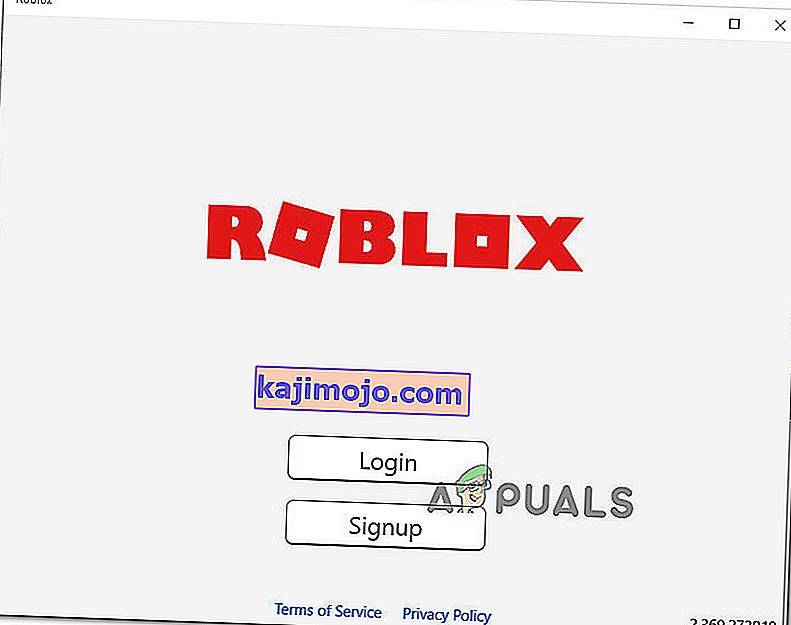
- Face drum spre joc tab - ul și de a lansa orice mod pentru a vedea dacă problema a fost rezolvată.
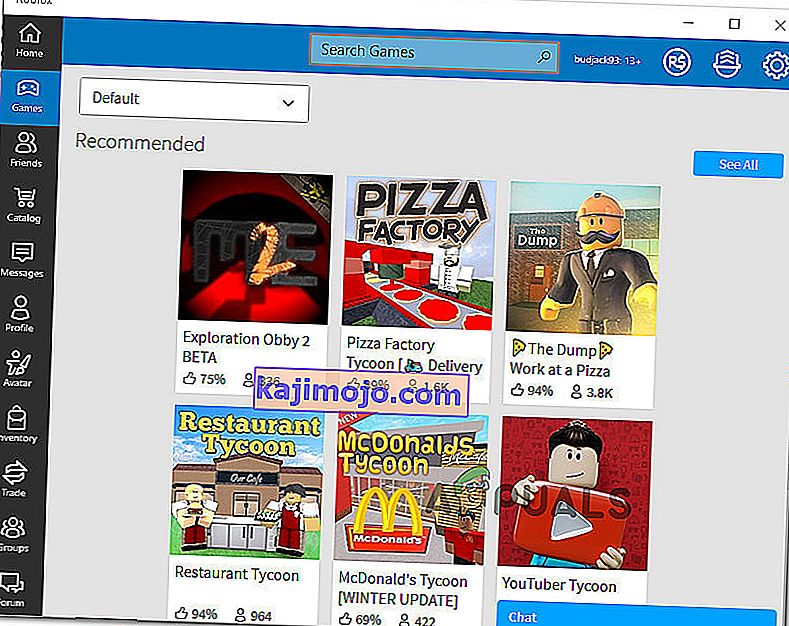
Dacă întâmpinați în continuare același cod de eroare, treceți la următoarea metodă de mai jos.
Metoda 4: Crearea unui cont nou
Câțiva utilizatori afectați au raportat că ceea ce a funcționat pentru ei este crearea unui nou cont Roblox și utilizarea acestuia pentru a lansa modurile de joc. Am reușit să găsim peste o duzină de apariții în care utilizatorii afectați au raportat că problema nu se mai produce atunci când au lansat același mod de joc dintr-un cont nou creat.
Sigur, acest lucru nu este ideal dacă aveți un cont vechi cu o mulțime de XP și prieteni, dar poate servi ca o soluție temporară până când problema este rezolvată în totalitate de către dezvoltatorii Roblox.
Iată ce trebuie să faceți:
- Accesați acest link ( aici ) și faceți clic pe Înscrieți-vă .

Notă: dacă sunteți deja conectat, faceți clic pe pictograma roată și alegeți Deconectare .
- Umple Înregistrează formularul cu informațiile necesare și faceți clic pe Înscrie - te pentru a înregistra un cont nou.
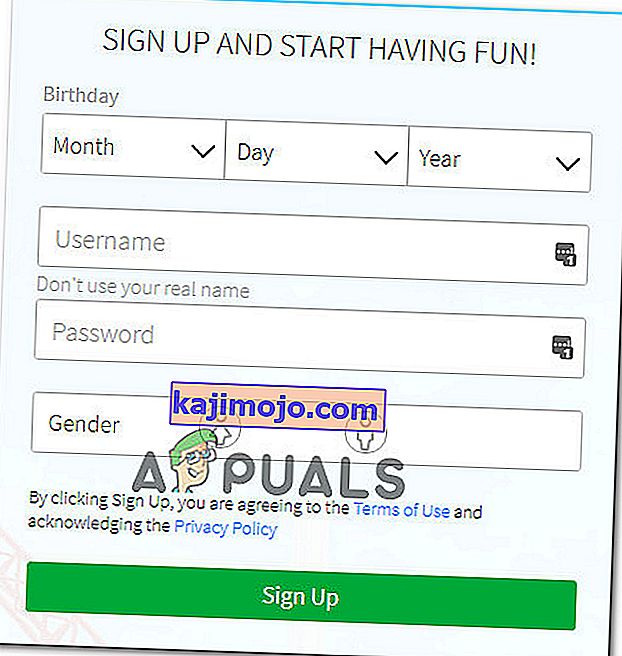
- Conectați-vă cu contul dvs. nou creat și lansați un mod de joc pentru a vedea dacă problema apare încă.
Dacă întâmpinați în continuare acest mesaj de eroare, treceți la următoarea metodă de mai jos.
Metoda 5: reîmprospătarea configurației IP și DNS
Câțiva utilizatori afectați au raportat că au reușit în cele din urmă să redea din nou după ce au folosit o fereastră de comandă de comandă ridicată pentru a spăla orice adresă DNS salvată. După ce ați făcut acest lucru și a repornit browserul web, eroarea 610 nu se mai produce.
Iată ce trebuie să faceți:
- Apăsați tasta Windows + R pentru a deschide o casetă de dialog Executare . Apoi, tastați „ cmd ” în caseta Run și apăsați Ctrl + Shift + Enter pentru a deschide o linie de comandă ridicată.

- În linia de comandă ridicată, tastați următoarea comandă și apăsați Enter pentru a elimina orice adresă DNS salvată și pentru a reîmprospăta conexiunea la Internet:
ipconfig / flushdns
- După ce conexiunea a fost restabilită, închideți promptul de comandă ridicat și reporniți browserul web. Apoi, deschideți din nou Roblox și vedeți dacă problema a fost rezolvată.